有时候IE会出现“Internet Explorer 无法显示该网页”的错误,而且是在电脑已经联网的情况下。那么Internet Explorer 无法显示该网页该如何解决呢?下面就看看小编的介绍吧。
操作方法
01
首先我们打开IE浏览器,看到会出现“Internet Explorer 无法显示该网页”的提示,刷新也不行。
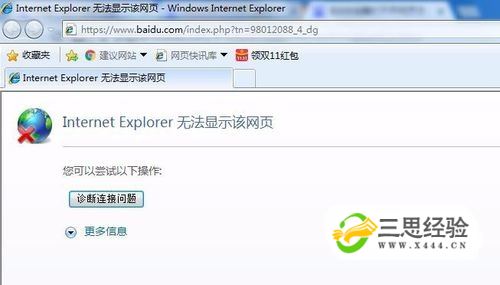
02
然后我们可以点击IE浏览器右上角的“工具”按钮,弹出菜单后选择“Internet”选项。
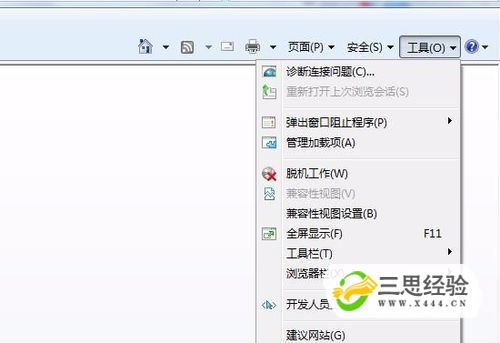
03
在“Internet选项”中会有很多选项卡,选择“高级”,然后点击下面的“重置”按钮。
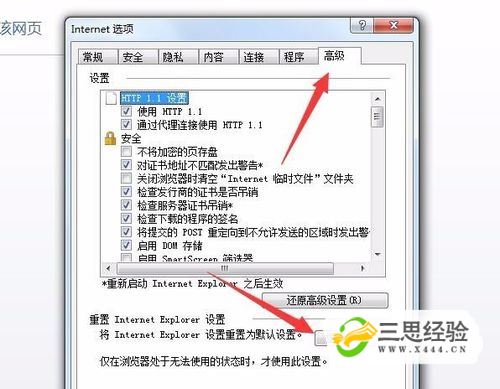
04
然后勾选上“删除个性化设置”选项,点击“重置”按钮,这些操作会在重启浏览器后生效。
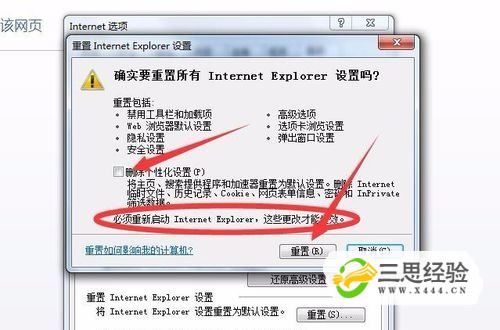
05
重置成功后点击“关闭”来关闭弹出来的提示框。
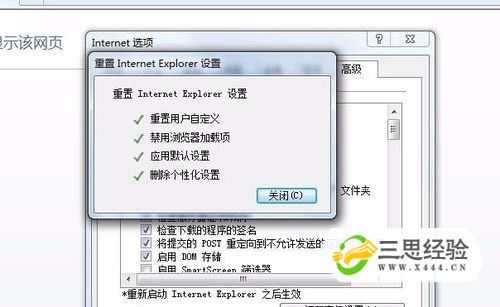
06
最后会弹出重启才能生效的提示,点击确定按钮。
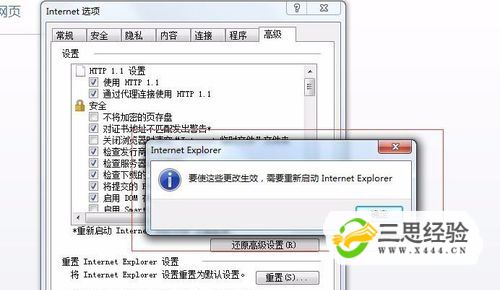
07
之后重启浏览器,一切都恢复正常了,浏览器会像第一次按钮系统那样需要重新设置。
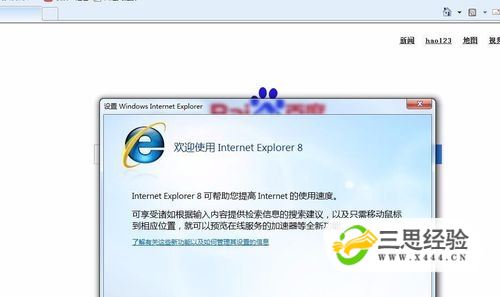
本文由网上采集发布,不代表我们立场,转载联系作者并注明出处:http://www.xlgtx.com/hangyebk/202401/46948.html


